在使用 Unfold3D 进行 3D制作 的过程中,选择和管理模型是每个用户都需要掌握的重要技巧。许多用户也常常会遇到导入模型时显示绿线的情况,这可能影响视觉效果或干扰后续操作。本文将详细介绍 Unfold3D怎么选中物体 以及 Unfold3D如何取消导入时的绿线,并探讨 Unfold3D 的一些高级功能和设置,帮助用户更好地使用这款强大的 3D 制作软件。
一、Unfold3D怎么选中物体?
在 Unfold3D软件 中,选择模型的部分或整个模型是进行 UV 拆分、调整和编辑的前提步骤。掌握高效的选择方法可以显著提高工作效率。以下是 Unfold3D 中几种常用的物体选择方法:
1. 单独选择物体
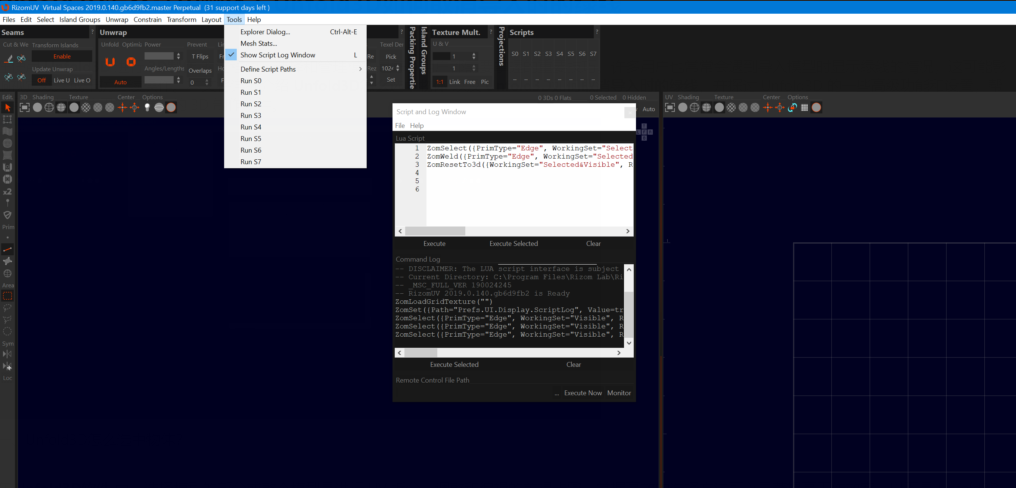
- 使用鼠标左键单击目标物体,可以单独选择一个物体或模型的某一部分。在进行 UV 编辑时,选中的部分会高亮显示,方便用户进行进一步的操作。
2. 框选选择
- 如果场景中有多个物体或模型,您可以使用 框选 来快速选择多个物体。按住 Shift 键并拖动鼠标,在屏幕上绘制一个框,将框内的所有物体或面片选中。这种方式特别适合大规模的选择操作,比如需要批量编辑多个模型时。
3. 多选和取消选择
- 如果需要选择多个物体或面片,按住 Shift 键,然后点击需要添加到选择的其他物体,Unfold3D 会将它们添加到当前选择集。同样,按住 Shift 并点击已选中的物体,可以将其从选择集中移除,实现灵活的选择和取消选择。
4. 快捷键选择工具
- Unfold3D软件 提供了一些选择工具的快捷键,比如 Ctrl+A 可以快速全选场景中的所有物体或顶点,而 Ctrl+D 可以取消当前的选择。了解这些快捷键,可以帮助您在不同的操作场景中快速选择和取消选择物体。
通过这些灵活的选择工具和方法,用户可以轻松管理场景中的各个物体,无论是在 UV 展开还是在调整模型时,选择工具都能极大提高操作效率。
二、Unfold3D如何取消导入时的绿线?
当您将 3D 模型导入 Unfold3D 时,模型上可能会出现一些绿色的线条。这些绿线通常代表模型中的缝合边线或 UV 切割线,虽然它们在 UV 展开过程中是必要的,但有时可能会影响视图的清晰度,尤其是当您不需要查看这些线时。为了提供一个更简洁的工作界面,Unfold3D 允许用户隐藏这些绿线。以下是取消导入时绿线的具体步骤:
1. 检查绿线的来源
- 这些绿线通常是 UV 切割线或缝合边的可视化提示。它们帮助用户查看模型的 UV 布局是否已被正确切割和缝合。如果这些线条不是当前操作所需的信息,您可以选择将其隐藏。
2. 隐藏 UV 线的设置
- 在 Unfold3D 的界面中,进入 Display(显示) 设置,找到关于 UV 切割线和边线显示的选项。通常,这些选项位于 View(视图) 菜单下,可以让用户控制哪些辅助线条在视图中显示或隐藏。
- 找到与 Edge Display(边线显示) 相关的设置,取消勾选 Show Seam Edges(显示缝合边) 或 Show Cut Edges(显示切割边),这些绿色线条将从模型上消失,界面将变得更加简洁。
3. 修改导入设置
- 如果您想在导入时直接取消这些绿线的显示,可以在导入设置中调整。点击 File(文件) > Import Settings(导入设置),在导入模型时取消选择 Show Seam Edges 选项。这样,每次导入模型时,Unfold3D 都不会自动显示这些绿色的切割边线。
4. 恢复默认显示
- 如果您在后续工作中需要恢复绿线显示,只需重新勾选相应的选项,切割线和缝合边会重新显示,帮助您更好地查看 UV 布局的结构。
通过这些简单的操作,您可以自由控制导入模型时绿线的显示状态,从而提供一个更简洁的工作环境。对于不需要这些辅助线条的场景,隐藏它们能够让视图更加清晰,提升操作体验。
三、Unfold3D软件的高级功能与设置
除了基础的选择工具和显示控制外,Unfold3D 还提供了许多高级功能,帮助用户在复杂的 3D 制作过程中更高效地管理项目和优化工作流程。以下是几个 Unfold3D 的高级功能和设置,适合有经验的用户深入了解和使用。
1. UV 叠加检查
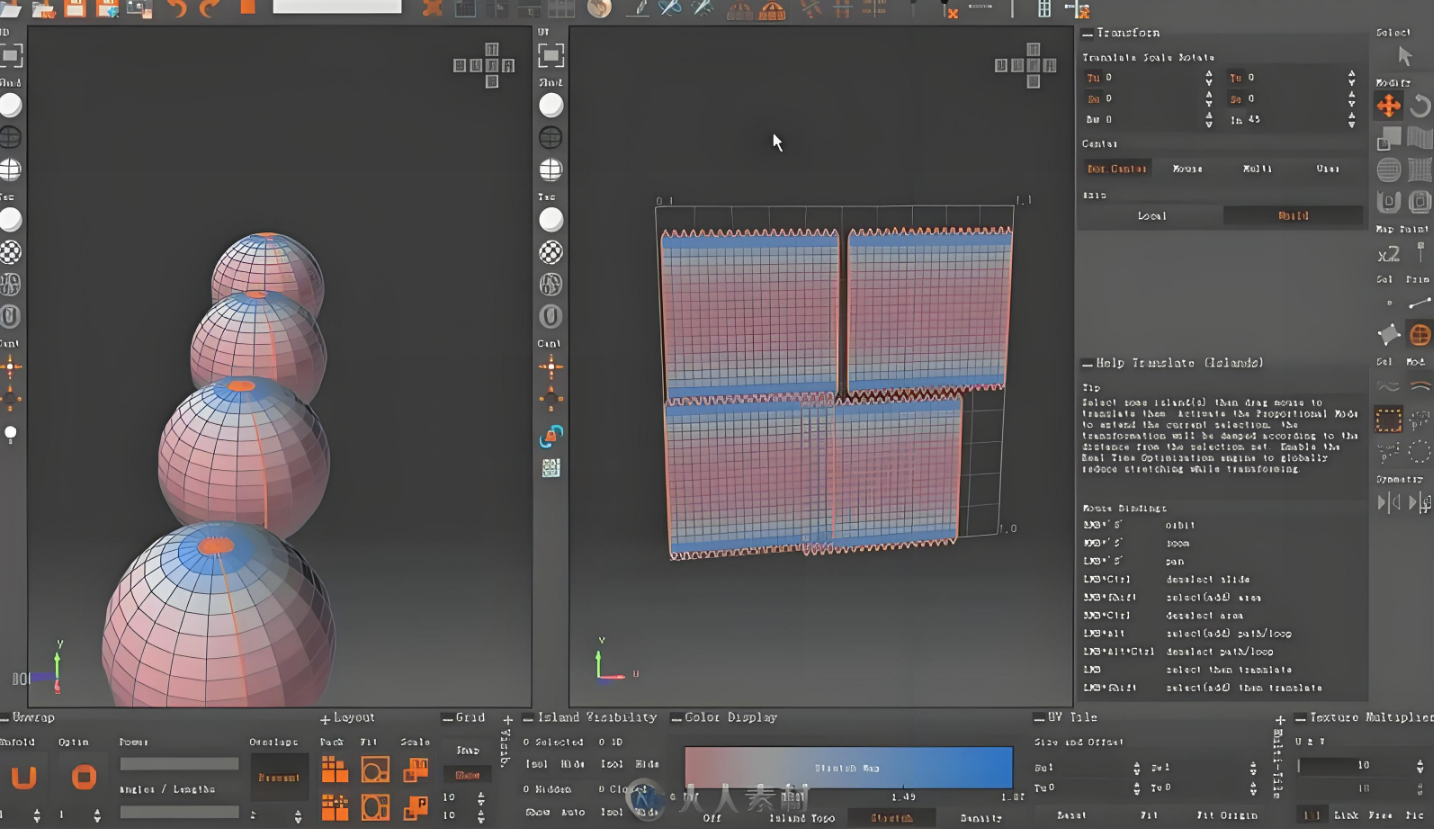
Unfold3D 提供了 UV 叠加检查功能,用于帮助用户识别模型中是否有 UV 面片重叠的情况。重叠的 UV 会在后续的材质贴图中产生问题,因此在展开 UV 后,建议使用 Overlap Check(重叠检查) 功能来扫描模型并标记重叠区域。通过这个工具,用户可以快速修复 UV 布局中的潜在问题。
2. 实时对称 UV 展开
Unfold3D 具备 对称 UV 展开 功能,允许用户在处理对称模型时自动将 UV 展开保持对称性。这样不仅可以提高效率,还能确保最终 UV 布局更加整齐均匀。在 UV Tools(UV工具) 菜单中找到 Symmetry(对称) 选项,并开启对称展开功能。
3. 自定义快捷键
为了提高操作效率,Unfold3D 允许用户自定义快捷键。进入 Preferences(首选项) 中的 Keyboard Shortcuts(快捷键设置),用户可以根据自己的使用习惯调整各个功能的快捷键,优化个人工作流。
4. 优化多边形拓扑
在复杂模型的 UV 拆分过程中,良好的拓扑结构非常重要。Unfold3D 提供了拓扑优化工具,帮助用户简化高多边形模型的结构。在 Tools(工具) 菜单中,您可以找到 Optimize Topology(优化拓扑) 选项,自动修复模型中的几何问题,确保 UV 拆分更顺畅。
这些高级功能让 Unfold3D 在 3D制作软件 中具有极高的操作灵活性,适合在复杂项目中提高工作效率和作品质量。
四、总结
本文详细介绍了 Unfold3D怎么选中物体 和 Unfold3D如何取消导入时的绿线,并探讨了 Unfold3D 的高级功能与设置。通过灵活的选择工具和可定制的显示设置,用户可以更高效地管理 3D 模型。同时,Unfold3D 强大的 UV 展开和模型处理功能,使其成为 3D制作软件 中不可或缺的重要工具,能够满足从初学者到专业设计师的各种需求。

